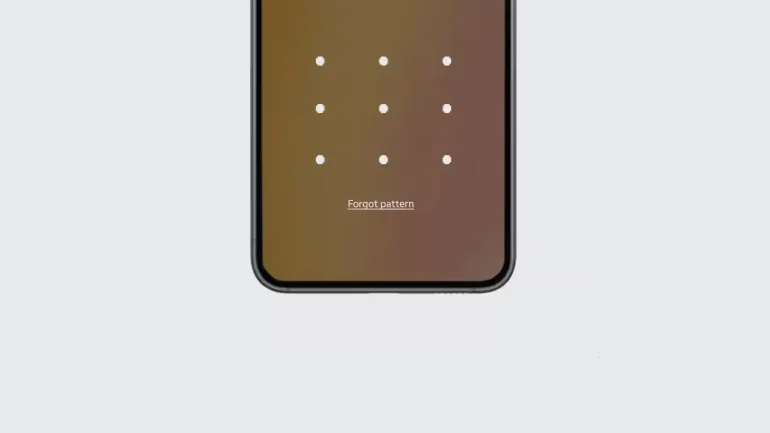Samsung modellerinin neredeyse tamamında kullanıcıların verilerini korumaları için şifre, desen kilidi veya Google kilidi ayarlamalarına izin veren güvenlik özellikleri bulunmaktadır. Bunlar, telefonunuza sizin dışınızda başka kişilerin erişimini engellemek için geliştirilmiştir. Peki Samsung telefonunuzun şifresini, PIN kodunu, deseninizi unuttuysanız veya Samsung girdiğiniz şifreyi kabul etmiyorsa, bu durumda kilidini nasıl açabilirsiniz?
Aşağıda Samsung telefonunuzun veya tabletinizin kilidini açmanıza yardımcı olmak için bazı güvenilir yöntemlerden bahsettik. Şimdi Samsung telefon şifresini unuttum, nasıl kilidini açabilirim, bunun cevabına bir bakalım.
Samsung Telefonun Şifresini, PIN/Desen Kilidini Açma (Root’suz)
Bu bahsedeceğimiz yöntemde, Samsung cihazlarınızdaki kilitleri kaldırmak için profesyonel bir Android telefon şifresi açma yazılımından bahsedeceğiz.
DroidKit, Samsung telefonlarını veya kilitli Samsung tabletleri kilidini açmak için Android telefon şifre açma aracına sahiptir. Başka bir ifadeyle, Samsung telefon desen kilidinizi, PIN’inizi, parmak izinizi, yüz kimliğinizi unutsanız dahi, Samsung cihazınızı kolayca birkaç dakika içinde çalışır duruma getirebilirsiniz. Daha da önemlisi, kilidini açma işlemi sırasında cihazınızı rootlamak zorunda değilsiniz.
Bunun için şuradam DroidKit’i ücretsiz indirin, kilitli Samsung cihazınızı bilgisayara bağlayın ve DroidKit’i kullanarak Samsung telefonunun şifresini nasıl unuttuğunuzu kontrol edin.
DroidKit ile Samsung telefonunun şifresini açma adımları:
Adım 1: Ekran Kilidini Seçin
Ön sayfanın sol üst köşesinde Ekran Kilidini Seçin‘e (Choose Screen Unlocker) tıklayın.
Adım 2: Kilitli Samsung Telefonu Bağlayın
Şimdi Ekran Kilidini Kaldırma (Screen Unlocker) sayfasını göreceksiniz, devam etmek için Başlat (Start) seçeneğine dokunun.
Adım 3: Şimdi Kaldır’a Tıklayın
DroidKit, cihazınız için Cihaz Yapılandırma Dosyası‘nı (Device Configuration File) hazırlayacak. Devam etmek için Şimdi Kaldır‘a (Remove Now) gidin.
Adım 4: Samsung Markasındaki Ekrandaki Talimatları İzleyin
Cihazınızın markasını tanıyacak. Ardından Samsung’daki ekranda görünen talimatları izleyerek ekran şifresini kaldırın.
Adım 5: Samsung Başarılı Şekilde Kilidini Açıldı
Birkaç dakika sonra Ekran kilidini kaldırma Tamamlandı şeklinde bir yazı göreceksiniz. Ardından cihazınız tekrar başlatılacak.
Şifresi Unutulan Samsung Telefonu Açma
Find My Device (Cihazımı Bul) özelliği de şifreyi unuttuğunuzda Samsung cihazınızın kilidini açmanıza yardımcı olabilir. Ancak bu yönteme başlamadan önce Samsung telefonunuzdaki Android Cihaz Yöneticisi‘ni etkinleştirdiğinizden emin olun. Ardından, aşağıdaki adımları izleyerek Samsung telefonunun şifresini açın:
- Bilgisayarınızdaki Google Cihazımı Bul sayfasını ziyaret edin. Sonrasında kilitli telefonunuzda kullandığınız Google hesabınıza giriş yapın.
- Android Cihaz Yöneticisi arayüzünde kilidini açmak istediğiniz cihazı seçin. Ardından kilit düğmesini seçip geçici bir şifre girin. Şimdi Kilit seçeneğine tekrar tıklayın.
- İşlem başarılı olduktan sonra üç seçenekli bir onay penceresi göreceksiniz: Çal, Kilit ve Sil. Samsung telefonunuzun ekranında bir şifre alanı belirdiğinde yeni şifreyi girin.
- Samsung telefonunuzdaki kilit ekranı ayarlarına gidip önceden ayarladığınız geçici şifreyi devre dışı bırakın.
Veri Kaybı Olmadan Unutulan Samsung Telefonun Şifresini Açma
Şifresi unutulan Samsung telefonunuzu veri kaybı olmadan nasıl açarsınız? Eğer Samsung telefonunuz Android 5.0’a (hâlâ Android 4.4 veya daha düşük sürümde) yükseltilmediyse, o zaman Google hesabınız PIN, desen veya şifreyi unuttuğunuzda size yardımcı olabilir. Aşağıdaki adımları izleyerek Samsung telefonunun şifresini unuttuysanız kilidini açabilirsiniz:
- Adım 1: Yanlış kilidini 5 kez girin > Ekranda “Deseni Unuttum” göründüğünde dokunun.
- Adım 2: Yedek PIN’inizi veya Google Hesabınızı girin. Yedek PIN’i girecekseniz, sadece Tamam‘a dokunun. Google hesabınızla giriş yaparsanız, devam etmek için Giriş yapın‘a dokunun. Samsung telefonunuz şimdi kilidini açılmalıdır.
Find My Mobile ile Şifresi Unutulan Samsung Telefonu Açma
Bazı kullanıcılar şu soruyu sormaktadır; fabrika ayarlarına sıfırlamadan Samsung telefonun şifresini nasıl açabilirim? Tüm Samsung cihazları, hatta sıfırlamadan bile şifreyi unuttuğunuzda ekran kilidini kolayca atlamaya yardımcı olan Find My Mobile özelliği ile donatılmıştır. Eğer daha önce bir Samsung hesabı oluşturduysanız ve kaydettirdiyseniz, sadece aşağıdaki adımları izleyerek Samsung telefonunun şifresini açabilirsiniz:
- Adım 1: /findmymobile.samsung.com/ adresine giderek aynı Samsung hesabıyla giriş yapın.
- Adım 2: Find My Mobile hesabı arayüzündeki sol paneldeki Ekranımı kilitle seçeneğine, sonra da Kilidimi aç seçeneğine tıklayın. İşlem tamamlandıktan sonra Samsung telefonunuz başarıyla kilidi açılmalıdır.
Fabrika Ayarlarına Sıfırlama ile Şifresi Unutulan Samsung Telefonu Açma
Samsung telefonunuzda PIN’i unuttuysanız, kilitli Samsung’u sıfırlama işlemi de kilidi açmanıza yardımcı olabilecek başka bir çözümdür. Ancak bu işlem sırasında Samsung cihazınızdaki tüm verilerin silineceğini unutmayın. Bu sebeple öncelikle cihazınızdaki verileri yedeklemenizi öneririz. Ardından aşağıdaki adımları takip ederek Samsung telefonunuzu tekrar açabilirsiniz:
- Adım 1: Ekranın üstünden aşağıya doğru kaydırarak Bildirim Gölgesi‘ni açın. Sonrasında Ayarlar‘a dokunun.
- Adım 2: Ayarlar ekranında aşağı kaydırmak için yukarı doğru kaydırın. Yedekleme ve sıfırlama‘ya dokunun. Fabrika veri sıfırlamasını seçin. CİHAZI SIFIRLA‘ya dokunun. HER ŞEYİ SİL‘e dokunun. Samsung telefonunuz otomatik olarak kapanacak ve yeniden başlayacaktır.
Yukarıdaki 5 yöntem de şifresini unuttuğunuz Samsung cihazınızı açarak tekrar kullanabilmenizi sağlayacaktır.